| Введение Довольно часто при разработке приложений, использующих сеть или сервисы SMS встает вопрос их отладки в условиях приближенных к реальным. Обычный пример - приложение, посылающее и принимающее SMS c определнного номера, или приложение принимающее звонки. Понятно, что можно тестировать такие приложения на реальном устройстве, посылаа SMS или совершая звонки с другого устройства. Но при сложных случаях отладки это может обойтись в круглую сумму. Или возьмем другой пример - приложение, рабоающее в сети через GPRS/EDGE, которое должно уметь выдерживать пропадание связи. При отладке через ActiveSync во-первых скорость передачи данных будет гораздо выше, чем при работе через GPRS. Во-вторых возникают сложности с имитацией разрыва связи: отключив ActiveSync потеряем связь с отладчиком. Для частичного облегчения жизни программистам компания Microsoft выпустила в составе WM6 SDK новую утилиту - эмулятор радиомодуля. С ее помощью можно:
1)Эмулировать звонки с КПК и на КПК.
2)Эмулировать отправку SMS с КПК и на КПК
3)Эмулировать работу в сети 2G и 3G
4)Эмулировать SIM карты
5)Посылать на девайс различные AT команды В общем штука полезная. Настройка эмулятора 1) Запускаем эмулятор радиомодуля. Обычно он лежит в меню Start\All Programs\Windows Mobile 6 SDK\Tools\ Cellular Emulator
Появится окно эмулятора.
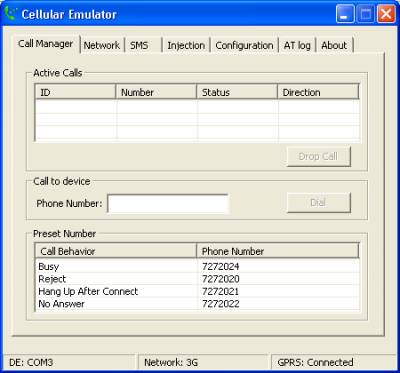 Сейчас нам интересен один параметр, расположенный слева внизу - номер виртуального COM порта, через который будет идти обмен данными с WM эмулятором. В моем случае это COM3, у вас может быть любой другой. 2)Запускаем эмулятор WM6. Если у вас поставлены образы для WM 6.1 , WM 6.1.4 или WM6.5, то можно запустить любой из них, главное, чтобы он был из линейки Professional 3)После загрузки WM эмулятора идем в его меню настроек. File->Configure. Нас интересует вкладка Peripherals, а в ней поле Serial port 0. Вписываем туда имя порта, полученное в пункте 1. Не пытайтесь его искать в выпадающем списке - там будут только реальные порты, вводим имя руками. Жмем OK и после этого делаем для эмулятора Soft Reset (File->Reset->Soft). После перезагрузки эмулятора, в тулбаре девайса появится значек сети (антенна с палками). Если нет, то пункты 2,3 нужно повторить еще раз.
4)Если мы хотим работать в инете с такого эмулятора, то настраиваем подключение к сети. Для этого в самом WM эмуляторе идем в настройки (Start->Serrings), переходим на вкладку Connections, жмем на значке Connections. В появившемся окне жмем на ссылку ниже надписи My ISP Add a new modem connection. В качестве модема выбираем Cellular Line (GPRS) остальное можно не трогать а просто понажимать несколько раз Next. Заходим в PocketIE и набираем какой-нибудь адрес. Если ваш PC подключен к интернету, то можно увидеть как в WM эмуляторе устанавливается соединение с gprs и скачивается какая-нибудь информация. А в эмуляторе радиомодуля , во вкладке Network будет виден объем переданной и принятой информации. 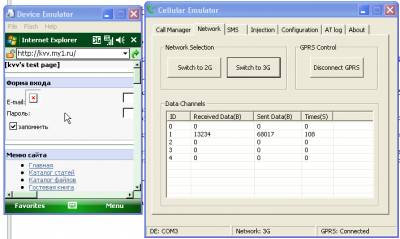 5) На последок сохраняем состояние WM эмулятора.
|